
Jing Descargar y alternativas
gratis
Descargar
Análisis Jing
¿Quieres capturar la pantalla en tu ordenador de una forma rápida y sencilla, sin tener que realizar registros molestos, pagar por ello o pasar por interminables instalaciones? Jing es entonces una de las aplicaciones que no deberías perder de vista. En efecto, estamos en presencia de uno de los programas más sencillos de su segmento, uno gracias al cual podrás capturar absolutamente todo lo que ocurra en el monitor de tu PC.
Y es que Jing no se encarga únicamente de la captura de pantalla y por ende de la generación de una imagen, sino que también nos brinda soluciones pensando en la grabación de la pantalla para producir vídeos que utilicemos luego como queramos. Es decir, estamos en presencia de un servicio que puede brindarnos ambas soluciones en un software integral, algo perfecto para no estar dependiente de dos aplicaciones diferentes.
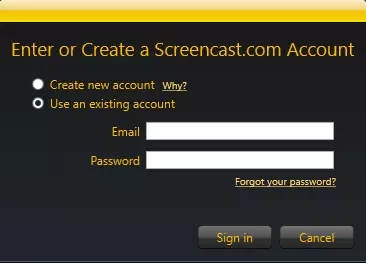
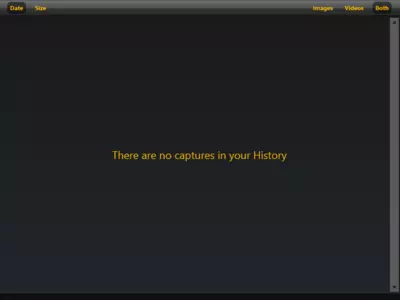

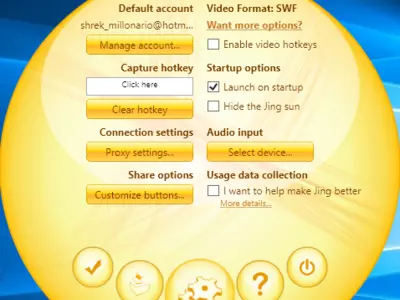
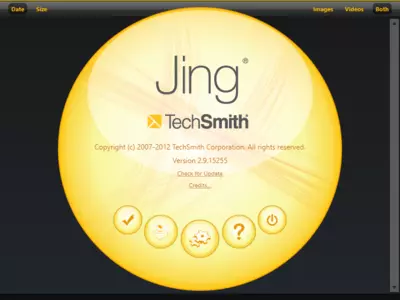
Y por otro lado, no queremos dejar de mencionar, para todos aquellos que hayan probado Jing en el pasado, que la aplicación ha sido modificada de forma tal que ahora mismo en esta versión gratuita ya no quedan las marcas de agua que antes se agregaban. Como decíamos al comienzo, ahora tenemos la posibilidad de disfrutar de todos los contenidos y características básicas de esta plataforma sin tener que pagar por ello.
Jing, también conocida como Jing Project, es capaz de integrarse fácilmente a tu Escritorio, y gracias a ella podrás capturar o grabar la pantalla completa de tu equipo, como así también establecer sólo una parte de ésta si es lo que deseas. Y en ambos casos, el procedimiento te lleva apenas un par de segundos, así que no tengas dudas de que podrás lanzar las capturas o grabaciones sin demoras ni nada parecido.
Una de las prestaciones de Jing que más nos ha gustado es la que nos permite subir todas nuestras capturas directamente a Internet sin tener que descargarlas primero en el ordenador y utilizar luego un navegador para llevar adelante esta acción. De hecho, este programa te permitirá subir a la web todos los contenidos que quieras, tanto imágenes como vídeos, para compartirlos luego con tus amigos o conocidos sin ocupar espacio de tu disco.
Pero debes tener en cuenta que existen variadas formas de trabajar con las capturas o grabaciones que acabamos de realizar, ya que podrás guardarlas en formato Flash, subirlas a un sitio en particular como por ejemplo un blog, colocarlas en un FTP, o bien compartirlas a través de tus propias cuentas en las redes sociales.
Incluso, a diferencia de lo que ocurre con otras aplicaciones semejantes, Jing te permitirá también capturar en imagen o vídeo todo lo que está sucediendo mientras utilizas la webcam de tu PC, así que no dudes en aprovecharla también para tus videollamadas. Y siempre que quieras abrirlo mientras se ejecuta en segundo plano, todo lo que debes hacer es cliquear una vez encima del ícono que se encuentra en la esquina del monitor, integrado a Windows.
De igual modo, cuando hayas realizado tus capturas o grabaciones de vídeo, gracias a Jing tienes la posibilidad de editarlas para que los resultados se ajusten a lo que estabas buscando, mediante el añadido de textos, símbolos, y otros contenidos. Es decir, no se trata de quedarse con el archivo que acabamos de generar, sino que podremos modificarlo en la medida en que lo necesitemos para no tener que hacerlo luego utilizando otra aplicación.
En cuanto a la interfaz de usuario de Jing tenemos que decir que nos ha gustado tanto a partir del desarrollo de un diseño propio, que le vuelve inconfundible con otros softwares semejantes, como de una funcionalidad evidentemente bien lograda. Estamos en presencia de un capturar de pantalla con personalidad, algo que no siempre vemos, y éste es uno de sus aspectos más interesantes.
Si se trata de destacar los principales puntos positivos de Jing, habrá que hablar entonces de que se trata de un servicio que permite realizar tanto capturas de pantalla como grabaciones de vídeo, sin perder de vista que se activa mediante un ícono que se coloca en la pantalla de nuestro ordenador. También podrás compartir tus contenidos en Internet de forma directa, y por supuesto, su potencia le conviene en una excelente opción para usuarios exigentes.
Claro que Jing tiene también algunas cuestiones que no nos han dejado un buen sabor de boca, como la por momentos falta de opciones de configuración que podemos ver cuando se trata de almacenar los vídeos o las imágenes en nuestro ordenador. De hecho, por ejemplo, la cantidad de formatos para cualquiera de los dos tipos de archivos es más bien limitada, algo que podría complicar a algunos usuarios.
En conclusión, consideramos que Jing es una buena aplicación, que disfrutarán especialmente aquellas personas que busquen una herramienta para la captura de pantalla o grabación de pantalla en su ordenador sin grandes necesidades de configuración. Si buscas un programa más potente que versátil dentro de esta categoría, no dudes ni por un instante en darle una oportunidad a éste, que cumple perfectamente en tal sentido.
por Augusto Baldi
Preguntas Frecuentes
- ¿Se puede descargar Jing para Windows 10?
- Si, este software se puede descargar y es compatible con Windows 10.
- ¿Con qué sistemas operativos es compatible?
- Este software es compatible con los siguientes sistemas operativos Windows de 32 bits:
Windows 11, Windows 10, Windows 8, Windows 7, Windows Vista, Windows XP
Aquí puedes descargar la versión de 32 bits de Jing. - ¿Es compatible con sistemas operativos de 64 bits?
- Sí, aunque no existe ninguna versión especial para 64 bits, por lo que puedes descargar la versión de 32 bits y ejecutarla en sistemas operativos Windows de 64 bits.
- ¿Qué ficheros tengo que descargar para instalar este software en mi PC Windows?
- Para instalar Jing en tu PC, tienes que descargar el fichero jing.exe en tu Windows e instalarlo.
- ¿Es Jing gratis?
- Sí, este programa es gratuito por lo que podrás usarlo sin ningún tipo de limitación, y sin coste adicional.
- ¿Existen alternativas y programas similares a Jing?
- Sí, aquí puedes ver programas similares y alternativas.
- Home
- Jing home
- Autor
- TechSmith
- Categoría
- Sistemas Operativos
- Windows 11
- Windows 10
- Windows 8
- Windows 7
- Windows Vista
- Windows XP
- Licencia
- Freeware
Alternativas

FRAPS
Imagende pago
Graba la jugabilidad y toma capturas de pantalla con una excelente calidad y funciones fáciles de usar.

FastStone Capture
Imagende pago
Captura capturas de pantalla, se integra con Windows y edita imágenes.

Debut
Vídeogratis
Graba la vista de la webcam o las actividades de la pantalla en computadoras y dispositivos conectados, con opciones personalizables para formato, resolución y fotogramas por segundo, y la habilidad de programar tareas de grabación.

CamStudio
Vídeogratis
Graba la actividad de la pantalla del ordenador y genera un vídeo mientras ofrece opciones de edición.

WinSnap
Utilidadesde pago
Ofrece funciones avanzadas de captura de pantalla y edición con una suscripción paga, incluyendo captura de ventana redondeada y múltiples objetos, cambio de formato y colocación de marcas de agua.

Ezvid
Vídeogratis
Edita videos con funciones básicas y avanzadas, tiene opciones para elaborar presentaciones, capacidades para grabar la pantalla y soporta múltiples formatos - una excelente alternativa a aplicaciones limitadas.

Bandicam
Vídeode pago
Graba la actividad de la pantalla del ordenador, incluyendo juegos y gráficos, con opciones personalizables y resultados de alta calidad.

SPX Instant Screen Capture
Imagende pago
Captura y edita capturas de pantalla con múltiples opciones de captura y soporte para varios formatos de imagen.

Gyazo
Imagengratis
Captura capturas de pantalla, gifs y videos con solo un clic y ofrece opciones fáciles para compartir.

Grabilla
ImagenVídeogratis
Captura capturas de pantalla y grabaciones de pantalla con facilidad, con la opción de subirlos en línea, compartirlos en redes sociales, crear GIFs, editarlos, usar opciones de caja oculta y personalizar las teclas rápidas.

ShareX
Imagengratis
Captura capturas de pantalla en Windows, edítalas y anótalas, y súbelas/compartirlas a través de varios servidores y acortadores de URL.